
Trucos para WhatsApp hay muchos pero pocos que nadie conoce, aquí 10 maniobras super fáciles y funcionales para la app de mensajería más usada en el mundo.
1. Chatea con alguien sin agregar el número a tus contactos
Para escribir un mensaje a un teléfono de WhatsApp sin guardarlo en tu dispositivo o agregarlo como contacto, solo tienes que seguir estos sencillos pasos:
En tu compu, abre el navegador y escribe https://wa.me/ y el número de teléfono con quien quieres chatear, sin lada o signos, así https://wa.me/5500550055. Y dale clic en "continuar con el chat". ¡Listo!
NO DEJES DE LEER: 'Lego Star Wars: The Skywalker Saga' es el juego más vendido en Switch, PlayStation, Xbox y Steam
2. Usa Enter para enviar mensajes desde tu smartphone
En tu teléfono Android, después de escribir un mensaje, si pulsas el botón de Enter introducirá un espacio para comenzar un nuevo párrafo, pero puedes programarlo para enviar los mensajes rápidamente, desde los ajustes. Solo sigue esto pasos: Ve a Ajustes, pulsa en Chats y luego en Enter para enviar.
TIENES QUE LEER: Anonymous hackea plataforma de videos RuTube, el ‘YouTube ruso’
3. Búsqueda avanzada
En el apartado de búsqueda de la aplicación, WhatsApp cuenta con funcionalidades avanzadas para que te sea más sencillo encontrar lo que buscas. Estas consisten en diferentes filtros que se sitúan en la parte superior. Si pulsas en uno de estos y acto seguido escribes una palabra en el buscador, la aplicación realizará una búsqueda del tipo de archivo que hayas escogido teniendo en cuenta estos términos, lo cual te pueda ayudar a encontrar antes lo que buscas.
NO DEJES DE LEER: 13 películas disponibles en streaming para ver en #viernes13

4. notificaciones especiales en grupos y chats individuales
Puedes establecer un sonido diferente para las notificaciones de grupos y para las de chats individuales, lo cual te vas a permitir darle más prioridad a unos mensajes que a otros sin tener siquiera que desbloquear el smartphone. Para ello, Ve a Ajustes, luego pulsa en Notificaciones y haz las modificaciones en función del tipo de chat.
5. fotografías que se autodestruyen
Si quieres enviar una fotografía, pero no quieres que quede guardada en la galería de la persona a la que se la envíes. Los mensajes que se autodestruyen son un método muy efectivo para que esto no suceda. Para que esto, pulsa en el botón de adjuntar archivo, Selecciona Galería o Cámara y antes de envíar, pulsa en el indicador que hay junto a este.
TIENES QUE LEER: Atajos y trucos para navegar más rápido por internet
6. Activa un pin para que nadie pueda registrar tu cuenta
Puedes establecer un PIN para que si alguien quiere usar tu cuenta en un nuevo teléfono, tenga que introducirlo. Eso sí, lo mejor será que lo apuntes para que no se te olvide. Lo primero que tienes que hacer es abrir WhatsApp y acceder a Configuración, luego Cuenta, luego Verificación en dos pasos y PIN, allí podrás crearlo.
7. Oculta fotografías de tu galería
Las fotografías que recibes por WhatsApp se guardan en una carpeta diferente de las fotografías que tomas por la cámara, pero aparecen juntas en la galería principal de tu smartphone. Para ocualtarlas, entra al chat o al grupo cuyo contenido quieres ocultar en tu galería y pulsa sobre el nombre de la persona o el grupo, elige la opción que dice ‘Visibilidad de archivos multimedia’, ahora, cambia la opción ‘Predeterminado (Sí)’ por ‘No’.
8. Dale formato a tu texto
El formato en negrita y las letras en cursiva llevan en WhatsApp desde hace varios años, pero no están a la vista. Para poner negrita, debes agregar asterisco antes y después de la palabra en cuestión. Es decir, si quieres escribir "Paréntesis" en negrita, deberás poner *Parentesis*. En caso de la cursivas pones guiones -Paréntesis-.
9. ocultar el “escribiendo” en tus conversaciones
Para que no salga el “escribiendo” en WhatsApp activa el “modo avión” de tu smartphone, escribe el mensaje y luego desactiva el modo avión y envíalo cuando quieras.
10. Cambia el tamaño de la letra
Si quieres ver la letra de los mensajes que envías y recibes más grande, ve a Ajustes, pulsa en Chats y luego Tamaño de la fuente y selecciona el tamaño.
